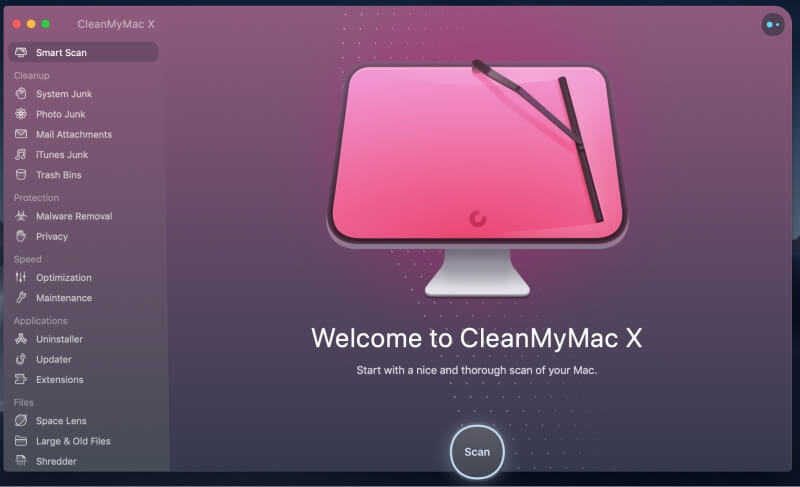Puhdistettavan tilan tyhjentäminen Macissa (pikaopas)
Joillekin Mac-käyttäjille ei ole tarpeeksi tietokonetilaa. Riippumatta siitä, kuinka suuri kiintolevysi on, päädyt jotenkin aina flash-asemiin, ulkoisiin levykkeisiin tai kilometreihin Cloud Storage.
Sen lisäksi, että tiedostosi on kaikkialla, se voi myös olla turhauttavaa, kun haluat lisätä uusia sovelluksia Maciin, mutta sinulla ei ole tilaa. Joten mitä voit tehdä asialle?
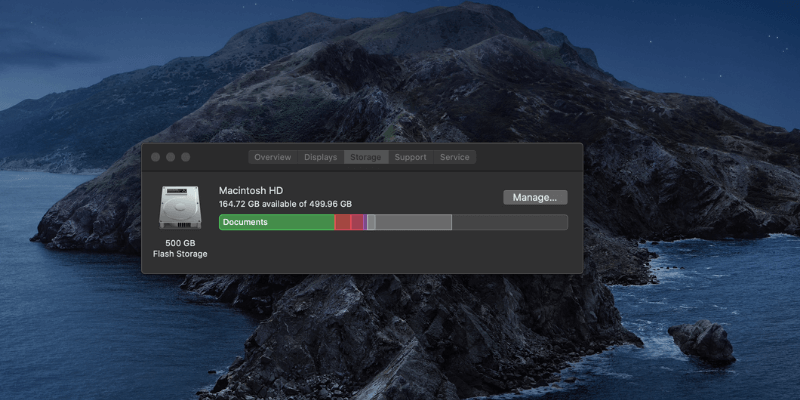
Sisällysluettelo
Mikä on puhdistettava tila (ja kuinka paljon minulla on)?
Purgeable space on Macin erikoisominaisuus tallennustilan optimointiin. Se edustaa tiedostoja, jotka Macisi voi poistaa, jos tarvitaan lisää tilaa, mutta jotka voidaan myös ladata uudelleen milloin tahansa. Tämä ominaisuus on macOS Sierrassa ja uudemmissa, ja se on myös käytettävissä vain, jos olet ottanut käyttöön tallennustilan optimoinnin.
Näin voit tarkistaa tallennustilan. Siirry ensin Apple-logoon näytön vasemmassa yläkulmassa. Napsauta sitten Tietoja tästä Mac. Näet ensin tietokoneesi laitteiston tiedot. Valita varastointi välilehtipalkista.
Näet erittelyn Mac-tietokoneesi tiedostoista. Harmailla diagonaalisilla viivoilla varustetun alueen pitäisi olla ‘Puhdistettavissa’, kun siirrät hiiren sen päälle ja kertoa kuinka paljon tilaa tiedostot vievät.
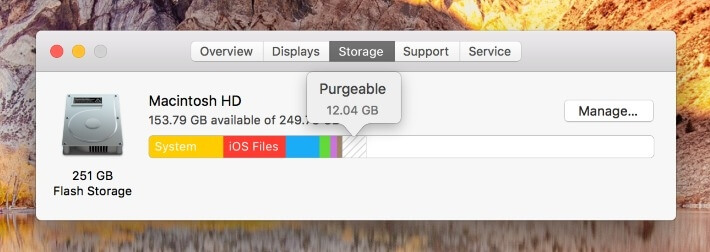
Jos et näe kyseistä osaa, se voi johtua siitä, että et ole ottanut Optimoi tallennustilaa käyttöön. Voit tehdä sen napsauttamalla Hallinnoi … -painiketta tallennuspalkin oikealla puolella. Näet seuraavan ponnahdusikkunan.
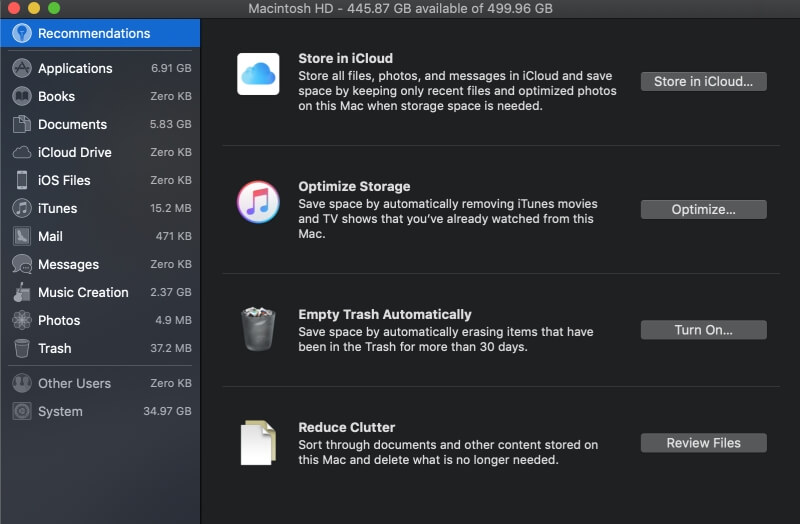
Napsauta ‘Optimoi tallennustilaa’ -kohdassa Optimoida -painiketta. Kun olet valmis, näkyviin tulee valintamerkki.
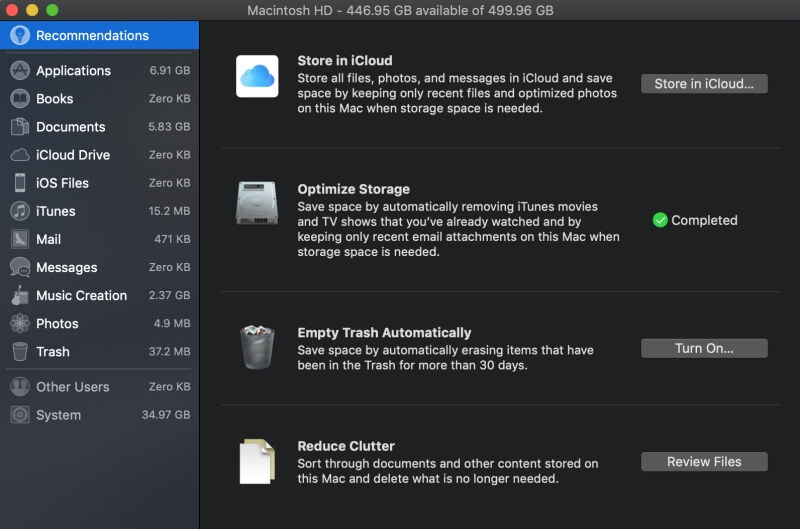
Lisätietoja puhdistettavasta tilasta on Applen sivuilla virallisia asiakirjoja tai katso tämä YouTube-video:
Näet sitten tarkalleen kuinka monta tiedostoa voidaan poistaa. Varmista, että napsautat ‘tarkista’ ja poista valinta kaikesta, jonka luulet haluavasi säilyttää, ja paina sitten ajaa poistaaksesi tiedostot ja säästääksesi tilaa!
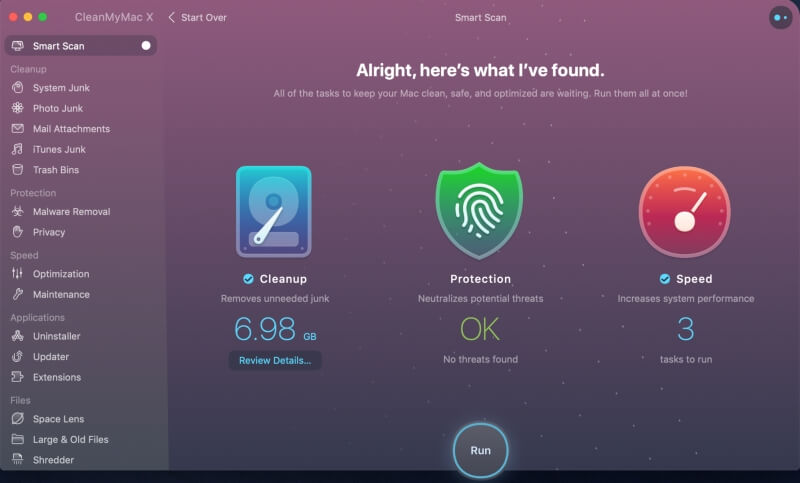
CleanMyMac X on ilmainen, jos sinulla on a Setapp tilaus tai noin 35 dollaria henkilökohtaista lisenssiä varten. Vaihtoehtoisesti voit kokeilla sovellusta luettelostamme parhaat Mac-puhdistusaineet. Voit myös lukea täydellisen CleanMyMacin arvostelumme tätä.
Jos et halua käyttää kolmannen osapuolen puhdistussovellusta, voit myös tyhjentää tiedostot manuaalisesti. Hyviä aloituspaikkoja ovat valokuvasi, asiakirjasi ja latauskansiosi. Tiedostot kerääntyvät tänne ajan myötä ja unohdat ne.
Haluatko päästä eroon suuresta tilasta? Harkitse joidenkin vanhojen sovellusten poistamista, joita et enää käytä, tai vaihtamista pilvitallennustilaan.
Yhteenveto
Koska Macin Tietoja-ikkunassa näkyvä tyhjennettävä tila on sisäänrakennettu ominaisuus ylimääräisten tiedostojen hallintaan, et voi muuttaa sen kokoa manuaalisesti.
Macisi kuitenkin huolehtii siitä puolestasi – jos asennat jotain, joka tarvitsee enemmän tilaa kuin käytettävissä, puhdistettavat kohteet poistetaan, mutta ne ovat silti ladattavissa myöhemmin.
Jos kuitenkin kaipaat enemmän tilaa, voit puhdistaa sotkuiset tiedostot tietokoneestasi CleanMyMac tai vastaava sovellus. Kaiken kaikkiaan Macin aseman pitämiseen käytettävissä on paljon vaihtoehtoja – toivottavasti yksi toimii sinulle hyvin!
Lue myös
- SD-muistikorttivirheiden korjaaminen: Ultimate Guide
- Kuinka ladata kaikki valokuvat Facebookista
- Näytön tallennus iPhonessa tai iPadissa
- Kuinka tyhjentää ‘Järjestelmätietojen’ tallennustila Macissa
- Kuinka poistaa päällekkäiset valokuvat iPhonesta Gemini-valokuvilla
- Kuinka tyhjentää roskakori tai noutaa poistetut kohteet iPadilla
Viimeisimmät artikkelit